
Gabriel Brooks
0
1953
234
 Za neke ljude igranje dobre šale nije samo za April Fool's Day. Bez obzira jeste li uredski šaljivdžija ili želite privući zaista dobrog svog najboljeg prijatelja, osobno je računalo jedan od najboljih alata za to..
Za neke ljude igranje dobre šale nije samo za April Fool's Day. Bez obzira jeste li uredski šaljivdžija ili želite privući zaista dobrog svog najboljeg prijatelja, osobno je računalo jedan od najboljih alata za to..
Računalo je vrsta uređaja koja se podmećuje praktičnim šalama, jednostavno zato što je stvari tako jednostavno postaviti ravnotežu da će nesumnjivi korisnik pomisliti da su stvari krenule potpuno krivo. To ne znači da biste trebali učiniti nešto štetno, poput zaraziti ga virusom, ali postoji nekoliko sitnica koje možete učiniti tako da vaš prijatelj potakne zid.
Prošle godine Justin je zacrtao četiri stvarno smiješne stvari koje biste mogli učiniti sa svojim kućnim računalom kako bi zgazili svoje roditelje koji ne sumnjaju. 4 Smiješna načina nagađanja roditelja s obiteljskim računalom 4 smiješna načina da potežete roditelje s obiteljskim računalom. To uključuje klasične poteškoće na računalu poput podešavanja Microsoft Word automatske zamjene ili instaliranja plavog zaslona smrti screensaver. Toliko sam uživao u njima da sam mislio da je krajnje vrijeme za još jedan krug kompjuterskih sitnica zbog kojeg će vaš prijatelj biti spreman baciti svoje računalo u smeće!
7 računalnih šala
Neki od ovih računalnih poteškoća su napredniji, a drugi su pomalo osnovni. Izaberite šaljivdžiju na temelju vašeg računala prijatelj s pametom. Jedan od najbržih i najlakših načina podmetanja nekoga je manipuliranje ponašanjem njihovog miša. Da biste to učinili, samo idite na Upravljačka ploča i pronađite Miš postavke. Na tipke , vidjet ćete postavke za lijevu i desnu tipku miša.
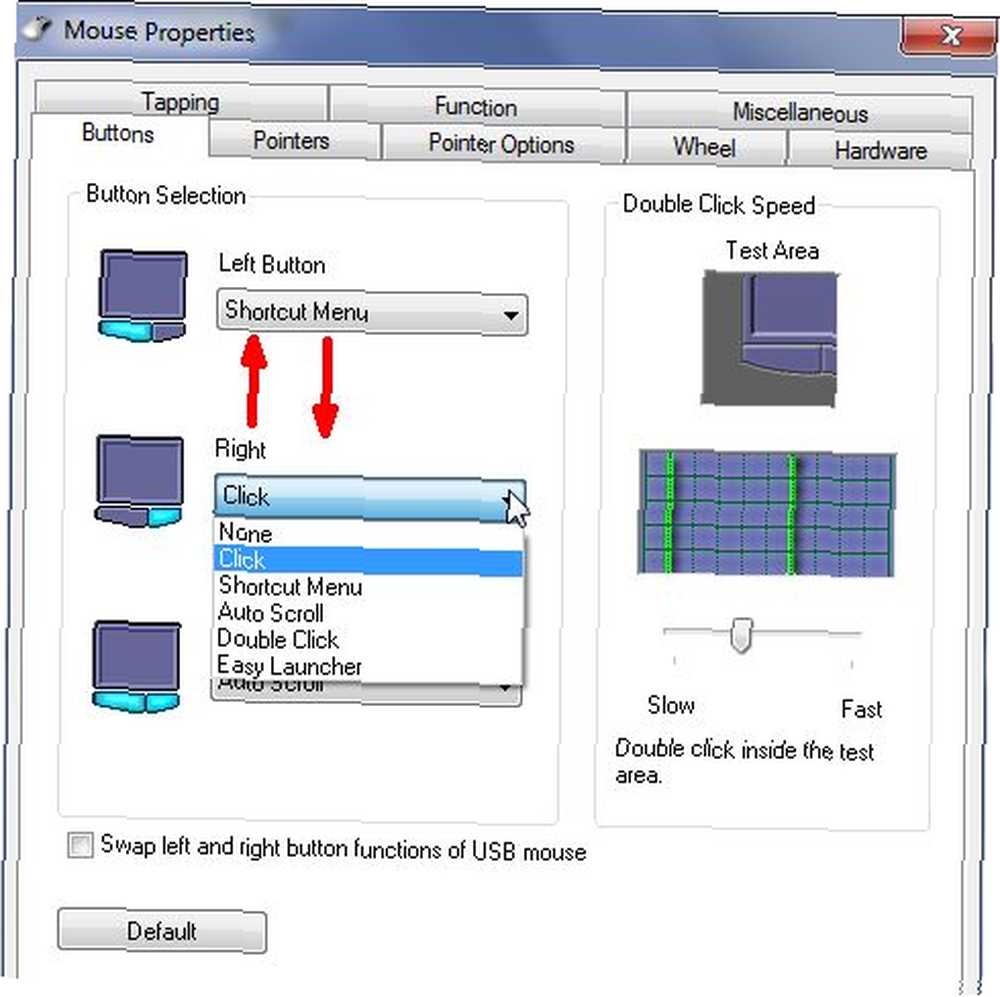
Samo prebacite postavke tako da je pravi gumb na “klik” a lijevi gumb je “izbornik prečaca.” Sada, kad pokušaju kliknuti ikonu ili otvoriti datoteku, pojavit će se izbornik, a ne otvaranje datoteke.
Drugi način na koji možete prilagoditi miš za stvarno smiješnu poteškoću je usporiti pokazivač na apsolutno najsporiju brzinu. Da biste to učinili, umjesto da idete na tipke idite na Opcije pokazivača i pomaknite odabir brzine pokazivača sve do najsporije postavke.
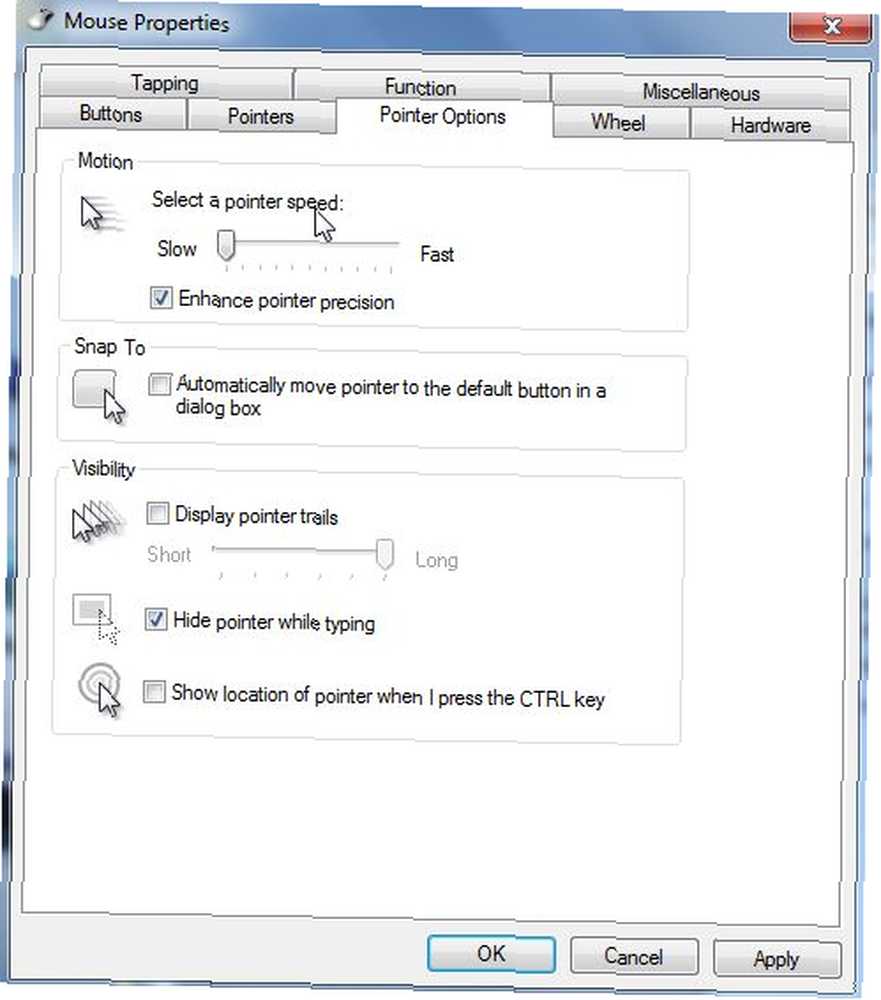
Ako ste ikada koristili miš koji je spor, onda znate koliko to može biti zabrinjavajuće. Opet, ovo je dobro samo za šaljivo računanje korisnika koji nisu računala, jer prosječni napredni korisnici točno će znati kamo otići kako bi popravili ponašanje miša.
Ako želite isprobati nešto što nije toliko suptilno, pokušajte prilagoditi boju fonta za postavke sustava Windows. Mnogi ljudi ne shvaćaju koliko je lako promijeniti izgled Windows-a. Promjena Windowsovog fonta u bijelo učinit će mnoge stvari potpuno nevidljivima. Samo otvorite Boja prozora i izgled postavke u Upravljačka ploča, odaberite stavku koju želite promijeniti (poput hiperveza, naslova prozora ili stavki izbornika prozora) i postavite font na bijelo.
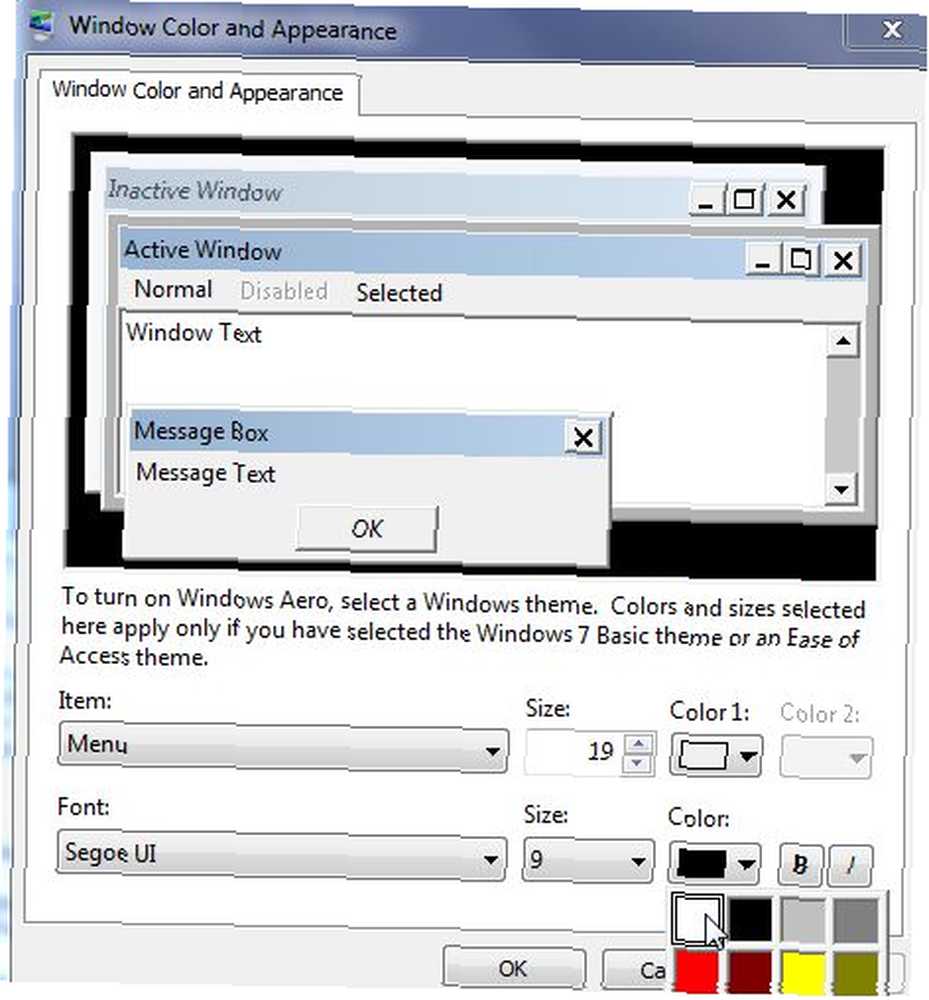
Treća velika računalna poteškoća je klasik. Pretpostavka je da ćete stvoriti pozadinsku sliku radne površine koja je identična stvarnoj radnoj površini korisnika, osim što nijednu ikonu nije moguće kliknuti. To zbunjuje mnoge ljude na mišljenje da je njihovo računalo zaključano. Samo napravite kratki snimak područja radne površine pomoću svoje omiljene aplikacije za snimanje zaslona. 4 Alat za stvaranje snimaka zaslona i ekrana 4 Alati za stvaranje snimaka zaslona i screencast-a ili samo pomoću Ispiši ekran. Zatim sve ikone radne površine premjestite u privremenu mapu, potpuno očisteći normalnu radnu površinu.
Sada ste spremni dodati statičku sliku kao pozadinu radne površine. Samo desnom tipkom miša kliknite radnu površinu, idite na Personalizirajte i kliknite na Pozadine radne površine.
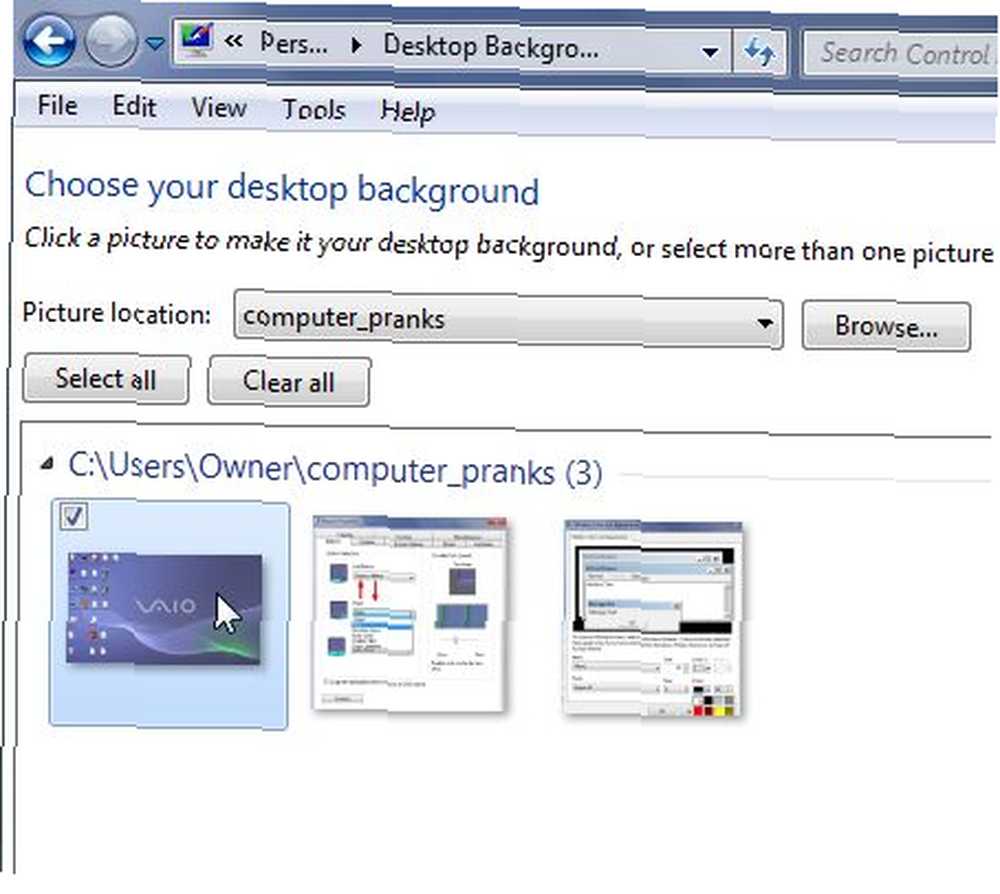
Idite u mapu u koju ste spremili bitmap snimke radne površine i odaberite je kao novu pozadinu radne površine. Kada pokušaju ponovo i ponovo pritisnuti ikonu na radnoj površini, ništa se neće dogoditi!
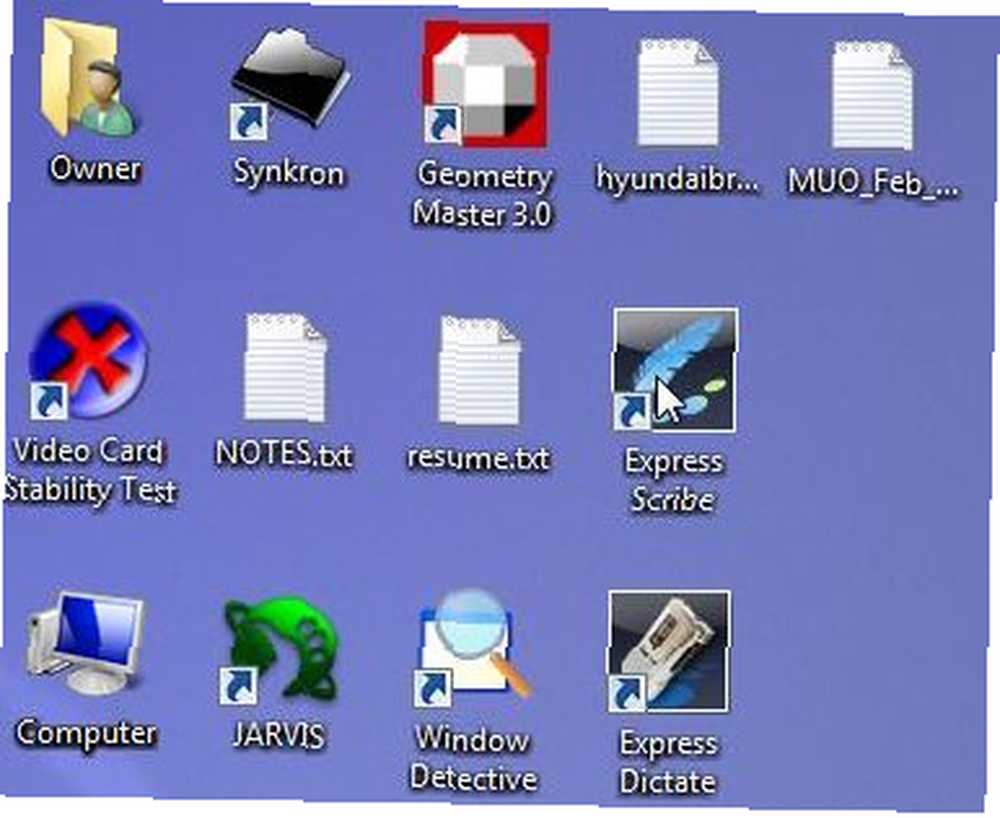
Ako je ta poteškoća malo previše za vas, još jedna velika šala koju možete odigrati je promjena uobičajene prečice u dosadnu audio datoteku. Sve što trebate učiniti je desnim klikom na ikonu i na svojstvima, samo upišite mjesto stvarno smiješne audio datoteke za cilj prečaca.
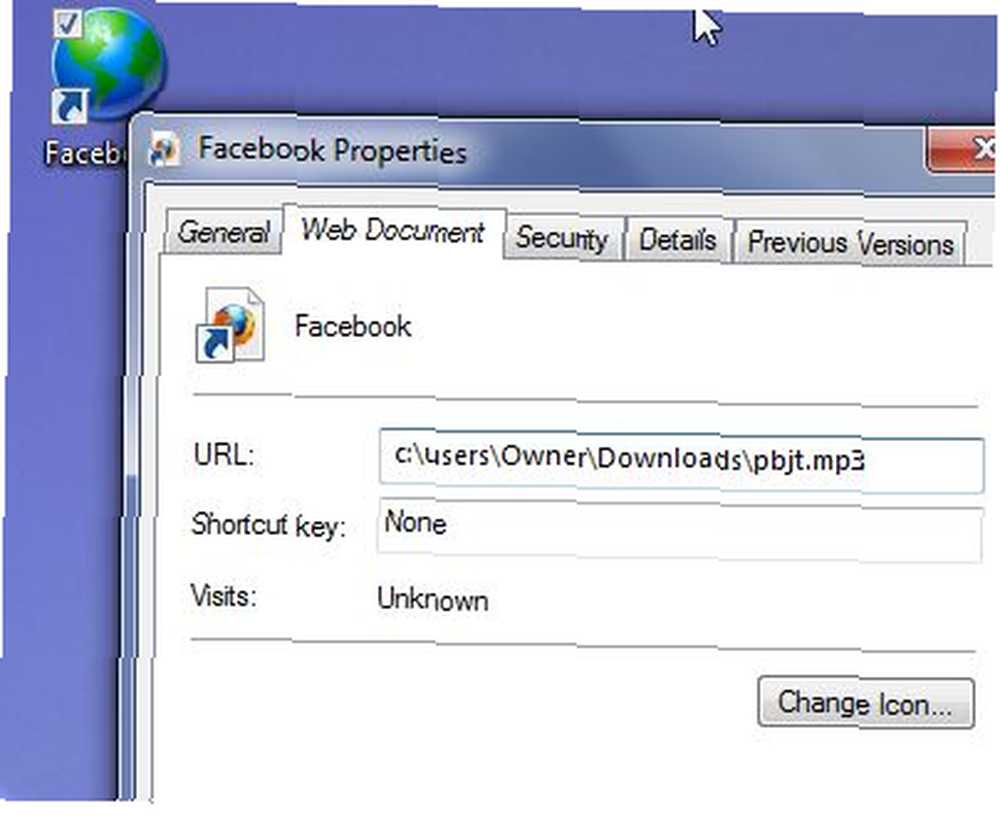
Jedan od najsmješnijih audio zapisa koji sam za to upotrijebio je “Vrijeme je za maslac s kikirijem i marmeladu” - urnebesno je gledati njihov izraz kad jedna od najatraktivnijih pjesama na svijetu počne puhati.
Druga alternativa ovoj poteškoći je igranje okolo u Stavljanje u pogon mapa. U sustavu Windows 7 možete pronaći Stavljanje u pogon na popisu od Programske datoteke kada kliknete start. Otvorite tu mapu i u nju zalijepite prečac do dosadne audio datoteke.
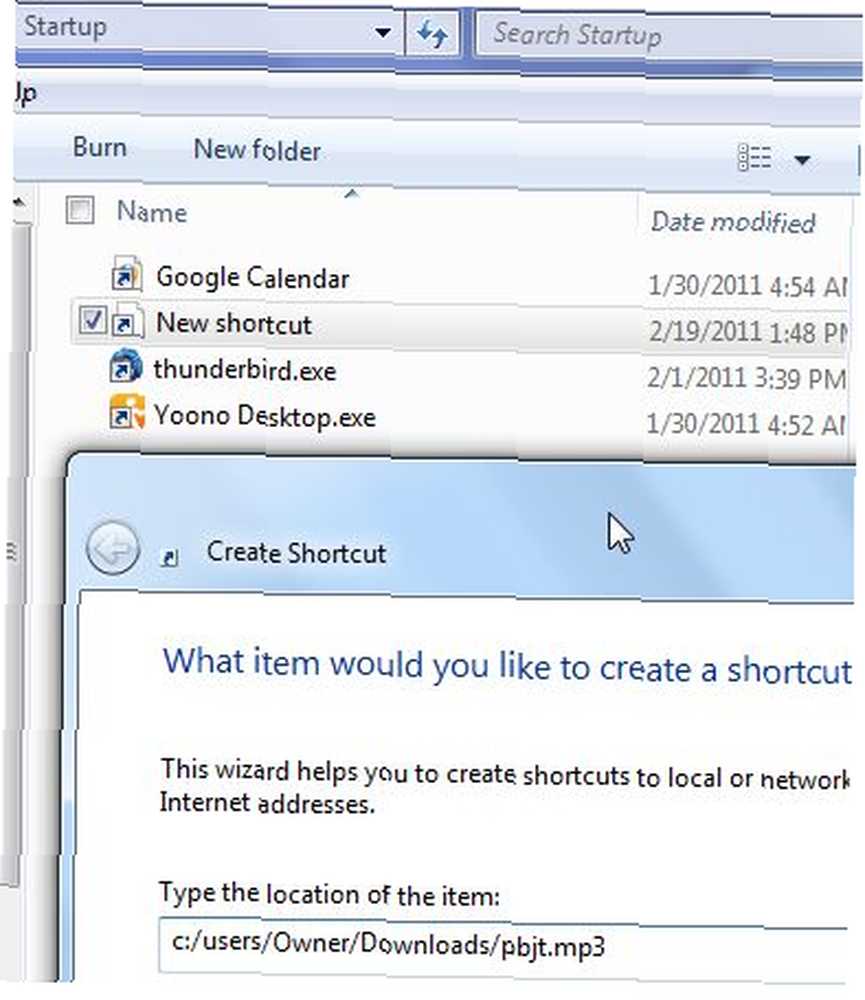
Pojačajte zvuk, a zatim isključite računalo. Sljedeći put kada dignu računalo, pogledajte njihovu reakciju!
Ova posljednja poteškoća je moja osobna kreacija - ja to nazivam “lažni virus boot.” U osnovi, stvorite Windows skriptu koja isključuje računalo i stavite ga u Stavljanje u pogon mapa. Ovdje je skripta koja će postići potpuno isključivanje Windows sustava bez zahtjeva.
Dim objShell
Dim strCompjuter
Dim strShutdown
Čini
strComputer = “Vlasnik-PC”
strShutdown = “isključivanje -s -t 0 -f -m \\” & strKompjuter
postavi objShell = CreateObject (“WScript.Shell”)
objShell.Run strShutdown
Wscript.Quit
Spremite kao “shutdown.wsf”, i stavite ga unutra Stavljanje u pogon. Onog trenutka kada pokrenu PC, ono će se ponovo isključiti. Gledajte kako im pada zore da imaju neki grozni računalni virus! Da biste okončali njihovu bijedu, samo je pokrenite i držite smjena (ili u siguran način) i izbrisati datoteku u Stavljanje u pogon mapa.
Računalne poteškoće poput ovih nisu uvijek ugodne za osobu s kojom se rugaju - na kraju krajeva, neki se ljudi moraju dovoljno boriti jer je to samo da bi računalo normalno radilo na dobro dan. Ali ponekad, povlačenje dobre kompjuterske poteškoće podsjeća ljude koliko smo ranjivi na pretpostavku apsolutnog najgoreg kad god se nešto čudno počne događati s našim računalima..
Jeste li ikad igrali neku od ovih šala? Podijelite svoja smiješna računalna iskustva iz šale u odjeljku s komentarima u nastavku - želimo ih čuti!
Kreditna slika: Rajesh Sundaram











